Ускорете компютъра си с Wise Care 365
Без значение колко модерна е операционната система, рано или късно почти всички потребители се сблъскват с проблем като бавна работа (в сравнение с "чистата" система) и чести неуспехи. И в такива случаи бих искал компютърът да работи по-бързо.
В този случай можете да използвате специални помощни програми. Например Wise Care 365.
С помощта на Wise Care 365 можете не само да направите компютъра по-бърз, но и да предотвратите повечето грешки в системата.
Сега ще обмислим как да ускорим работата на лаптопа с операционната система Windows 8, но описаната тук инструкция е подходяща и за ускоряване на други системи.
Инсталиране на мъдри грижи 365
Преди да започнете работа с програмата, трябва да я инсталирате. За да направите това, изтеглете официалния сайт и стартирайте инсталатора.
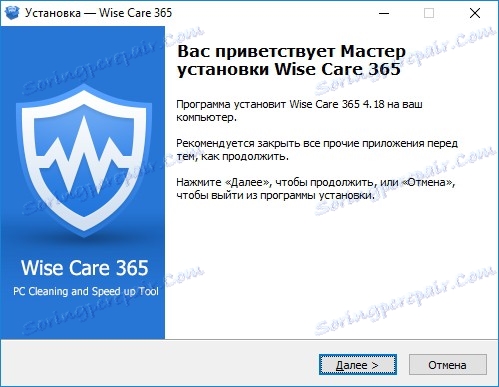
Непосредствено след стартирането се показват поздравите на инсталатора, след което кликнете върху бутона "Напред" и преминете към следващата стъпка.
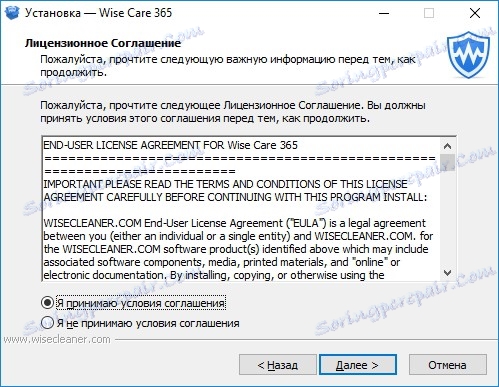
Тук можем да прочетем лицензионното споразумение и да го приемем (или да отхвърлим и да не инсталираме тази програма).
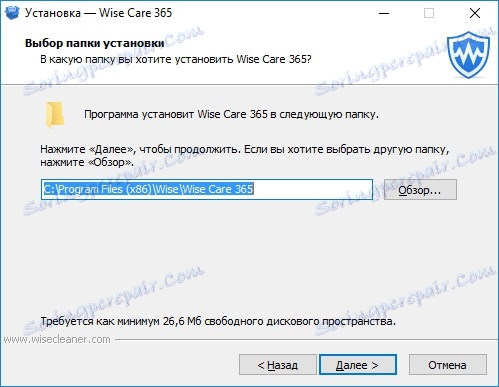
Следващата стъпка е да изберете директорията, където ще се копират всички необходими файлове.
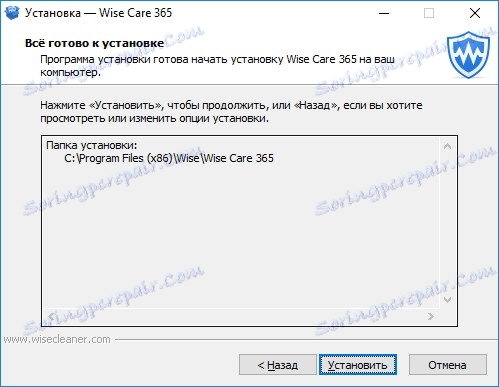
Последната стъпка преди инсталацията е потвърждаването на направените настройки. За да направите това, трябва само да кликнете върху бутона "Напред". В случай, че сте задали неправилно папката за програмата, бутонът "Назад" може да се върне към предишната стъпка.
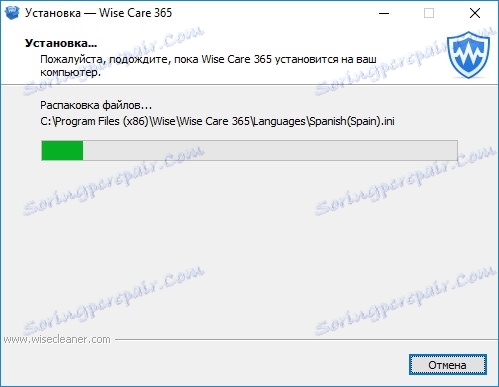
Сега остава да изчакаме, докато системните файлове бъдат копирани.
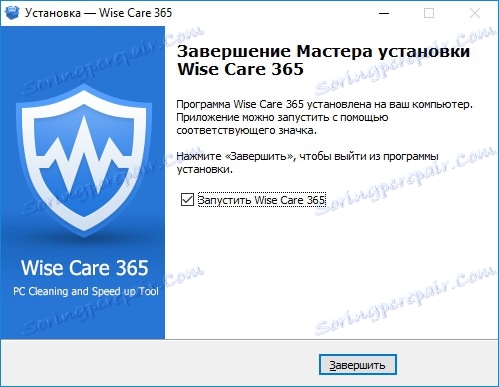
След като инсталацията приключи, инсталаторът ще ви подкани да изпълните програмата незабавно.
Ускоряване на работата на компютъра
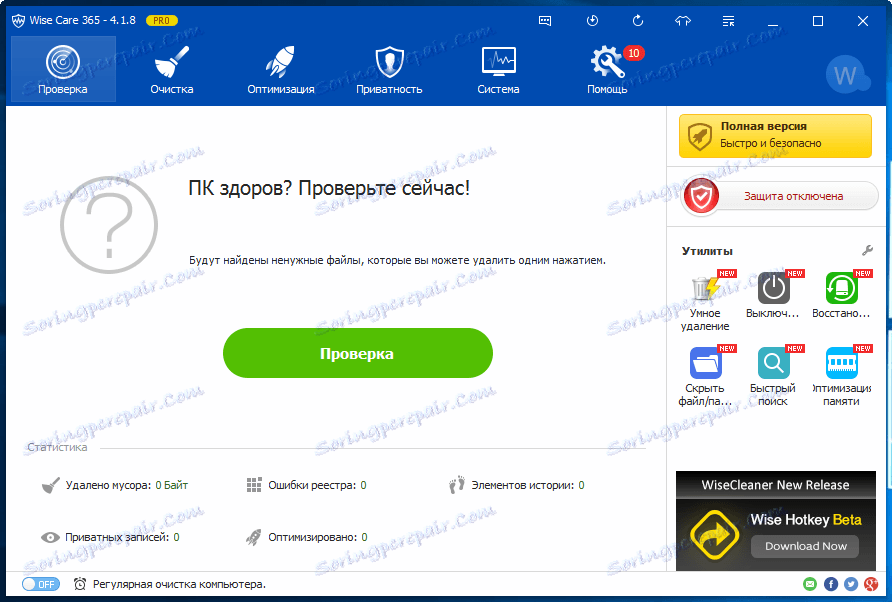
Когато стартираме програмата, ще бъдем помолени да проверим системата. За да направите това, кликнете върху бутона "Test" и изчакайте сканирането да завърши.

По време на сканирането Wise Care 365 ще провери настройките за сигурност, ще оцени риска за поверителността и ще извърши анализ на операционната система за наличието на грешни връзки в регистъра и ненужни файлове, които заемат само място на диска.
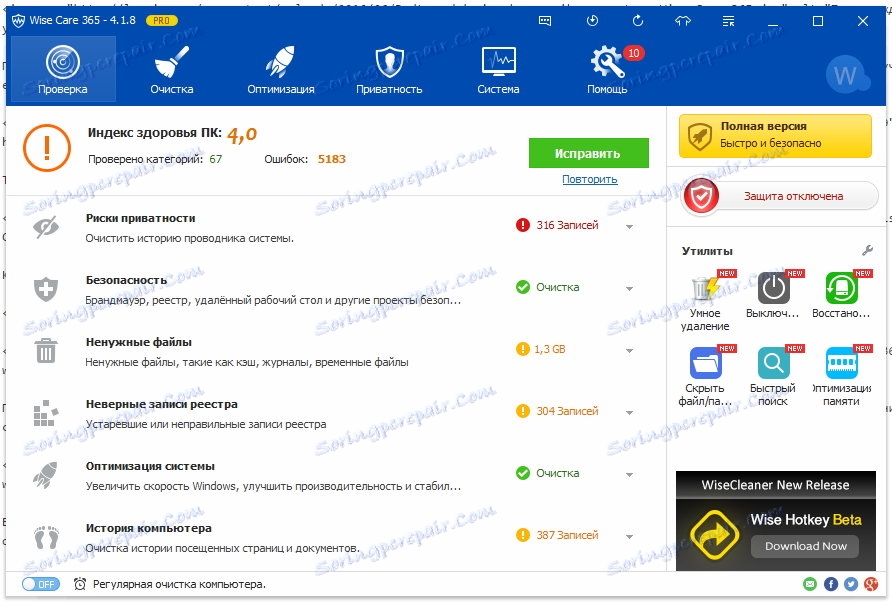
След завършване на сканирането, Wise Care 365 не само показва списък с всички открити проблеми, но и оценява състоянието на компютъра в 10-точкова скала.
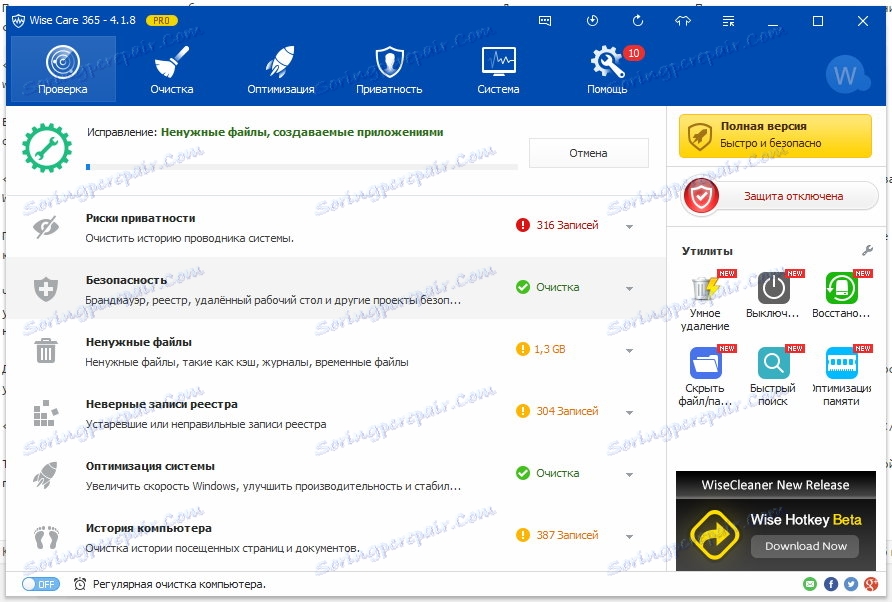
За да поправите всички грешки и да премахнете всички ненужни данни, просто кликнете върху бутона "Fix". След това програмата ще премахне откритите неизправности, като използва всички налични в комплекса инструменти. Също така ще бъде назначен най-високия рейтинг за здравето на компютъра.
За да преразгледате системата, можете отново да използвате теста. Ако се нуждаете само от оптимизиране или просто от изтриване на ненужни файлове, в този случай можете да използвате съответните помощни програми поотделно.
Прочетете още: програми за оптимизиране на работата на компютъра
Така че, по съвсем прост начин, всеки потребител може да възстанови работата на своята система. Само с една програма и едно кликване ще бъдат анализирани всички неизправности на операционната система.
